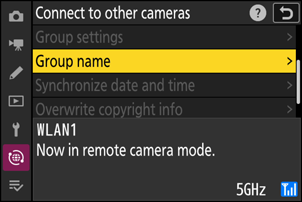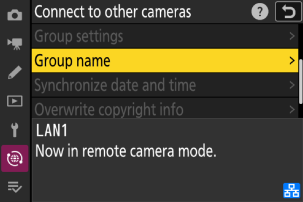„Google“ vertėjas
ŠIOJE PASLAUGOJE GALI BŪTI „GOOGLE“ SISTEMOS IŠVERSTO TEKSTO. „GOOGLE“ PAREIŠKIA NETEIKIANTI JOKIŲ SU IŠVERSTU TEKSTU SUSIJUSIŲ AIŠKIAI IŠREIKŠTŲ AR NUMANOMŲ GARANTIJŲ, ĮSKAITANT TIKSLUMO IR PATIKIMUMO GARANTIJAS BEI KITAS NUMANOMAS GARANTIJAS DĖL TINKAMUMO KOMERCINĖMS REIKMĖMS, TINKAMUMO KONKREČIAM TIKSLUI IR TEISĖS AKTŲ NEPAŽEIDŽIAMUMO.
Kad jums būtų patogiau, „Nikon Corporation“ (toliau vadinama „Nikon“) informaciniai žinynai išversti naudojant Google vertėjo teikiamą programinę įrangą. Išversto teksto tikslumą stengiamasi užtikrinti visomis pagrįstomis išgalėmis, tačiau joks automatinis vertimas nebus tobulas ir negalės pakeisti žmogaus atliekamo vertimo. Vertimo paslauga skirta Nikon informacinių žinynų naudotojams. Ji teikiama pagal principą „kaip yra“. Jokių aiškiai išreikštų ar numanomų garantijų dėl vertimo iš anglų kalbos į bet kurią kitą kalbą tikslumo, patikimumo ar teisingumo neteikiama. Dėl ribotų vertimo programinės įrangos galimybių kai kurie turinio elementai (pavyzdžiui, iliustracijos, vaizdo įrašai, Flash turinys ir kt.) gali būti išversti netiksliai.
Oficialus informacinių žinynų tekstas yra anglų kalba parašytoje versijoje. Išverstame tekste atsiradę prieštaravimai ar skirtumai nėra teisiškai įpareigojantys ir neturi jokios juridinės galios atitikties užtikrinimo arba priverstinio vykdymo reikmėms. Jei kyla klausimų dėl išverstuose informaciniuose žinynuose pateikiamos informacijos tikslumo, žiūrėkite žinynų versiją, parašytą anglų kalba. Ši versija yra oficialioji.
Sinchronizuoto leidimo pakeitimai
A [
- Pridėjus [ Grupės nustatymai ] pakeičiama, kaip fotoaparatai sukonfigūruojami sinchronizuotam atleidimui. Toliau aprašyta procedūra pakeičia procedūrą, aprašytą Informacinis žinynas skyriaus „Prijungimas prie kitų fotoaparatų“ skiltyje „Sinchronizuotas atleidimas“.
- Nuotolinės kameros dabar gali būti sugrupuotos. Todėl [ Nuotolinio fotoaparato sąrašas ] buvo perkeltas iš ankstesnės vietos, esančios ankstesnėse programinės aparatinės įrangos versijose, skiltyje [ Prisijungti prie kitų fotoaparatų ] ir patalpintas į [ Prisijungti prie kitų kamerų ] > [ Grupės nustatymai ] > (grupės pavadinimas) > [ Nuotolinių kamerų sąrašas ] .
Sinchronizuoto išleidimo konfigūravimas ir naudojimas
Atlikite toliau nurodytus veiksmus, kad sukurtumėte sinchronizuoto leidimo pagrindinio kompiuterio profilius. Kiekvienas fotoaparatas išsaugo padarytas nuotraukas savo atminties kortelėje. Pakartokite procesą, kad sukurtumėte vienodus profilius kiekvienai kamerai.
Belaidis LAN
Norėdami sukurti pagrindinio kompiuterio profilius jungiantis per belaidį LAN:
-
Tinklo meniu pasirinkite [ Prisijungti prie kitų fotoaparatų ], tada pažymėkite [ Network settings ] ir paspauskite 2 .
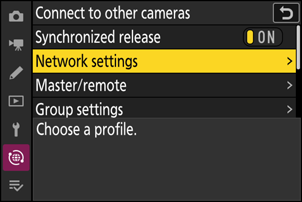
-
Pažymėkite [ Sukurti profilį ] ir paspauskite J

-
Pavadinkite naują profilį.

- Norėdami pereiti prie kito veiksmo nekeisdami numatytojo pavadinimo, paspauskite X .
- Nepriklausomai nuo pasirinkto pavadinimo bus rodomas tinklo meniu [ Prisijungti prie kitų fotoaparatų ] > [ Tinklo nustatymai ].
- Norėdami pervardyti profilį, paspauskite J . Paspauskite X , kad tęstumėte įvedę vardą.
-
Pažymėkite [ Ieškoti Wi-Fi tinklo ] ir paspauskite J .

Kamera ieškos netoliese šiuo metu veikiančių tinklų ir išvardins juos pagal pavadinimą (SSID).
-
Norėdami prisijungti neįvesdami SSID arba šifravimo rakto, 4 veiksme paspauskite X Tada paspauskite J ir pasirinkite iš toliau pateiktų parinkčių.

Parinktis apibūdinimas [ WPS mygtuko paspaudimas ] Maršrutizatoriams, kurie palaiko mygtuko WPS. Paspauskite maršrutizatoriaus WPS mygtuką, tada paspauskite fotoaparato mygtuką J , kad prisijungtumėte. [ PIN kodo įvedimo WPS ] Kamera parodys PIN kodą. Naudodami kompiuterį įveskite maršrutizatoriaus PIN kodą. Daugiau informacijos rasite su maršruto parinktuvu pateiktoje dokumentacijoje. - Prijungę pereikite prie 7 veiksmo.
-
-
Pasirinkite tinklą.

- Pažymėkite tinklo SSID ir paspauskite J .
- Juosta, kurioje veikia kiekvienas SSID, pažymėta piktograma.
- Šifruoti tinklai pažymėti h piktograma. Jei pasirinktas tinklas yra užšifruotas ( h ), būsite paraginti įvesti šifravimo raktą. Jei tinklas nėra užšifruotas, pereikite prie 7 veiksmo.
- Jei norimas tinklas nerodomas, paspauskite X , kad ieškotumėte dar kartą.
Paslėpti SSID
Tinklai su paslėptais SSID žymimi tuščiais tinklų sąrašo įrašais.

- Norėdami prisijungti prie tinklo su paslėptu SSID, pažymėkite tuščią įrašą ir paspauskite J . Tada paspauskite J ; fotoaparatas paragins pateikti SSID.
- Įveskite tinklo pavadinimą ir paspauskite X . Dar kartą paspauskite X ; fotoaparatas dabar paragins įvesti šifravimo raktą.
-
Įveskite šifravimo raktą.

- Paspauskite J ir įveskite belaidžio maršruto parinktuvo šifravimo raktą.
-
Daugiau informacijos apie belaidžio maršruto parinktuvo šifravimo raktą rasite belaidžio maršruto parinktuvo dokumentacijoje.

- Baigę įvesti, paspauskite X
-
Norėdami pradėti ryšį, dar kartą paspauskite X Užmezgus ryšį, kelias sekundes bus rodomas pranešimas.

-
Gaukite arba pasirinkite IP adresą.

-
Pažymėkite vieną iš šių parinkčių ir paspauskite J .
Parinktis apibūdinimas [ Gauti automatiškai ] Pasirinkite šią parinktį, jei tinklas sukonfigūruotas automatiškai teikti IP adresą. Kai bus priskirtas IP adresas, bus rodomas pranešimas „konfigūracija baigta“.
- Rekomenduojama užsirašyti nuotolinio fotoaparato IP adresą, nes jo prireiks atliekant tolesnius veiksmus.
[ Įveskite rankiniu būdu ] Įveskite IP adresą ir antrinio tinklo kaukę rankiniu būdu.
- Paspauskite J ; būsite paraginti įvesti IP adresą.
- Pasukite pagrindinį komandų ratuką, kad paryškintumėte segmentus.
- Paspauskite 4 arba 2 , kad pakeistumėte pažymėtą segmentą, ir paspauskite J , kad tęstumėte.
- Tada paspauskite X ; bus rodomas pranešimas „konfigūracija baigta“. Dar kartą paspauskite X , kad būtų rodoma antrinio tinklo kaukė.
- Paspauskite 1 arba 3 , norėdami redaguoti antrinio tinklo kaukę ir paspauskite J ; bus rodomas pranešimas „konfigūracija baigta“.
- Paspauskite J , kad tęstumėte, kai bus rodomas pranešimas „konfigūracija baigta“.
- Užmezgus ryšį, rodomas profilio pavadinimas.
-
-
Pažymėkite [ Master/remote ] ir paspauskite 2 .
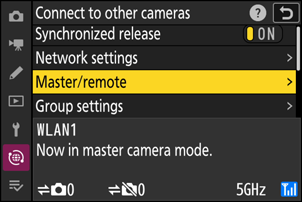
Kiekvienai kamerai pasirinkite vaidmenį iš „pagrindinio“ ir „nuotolinio“.
- [ Pagrindinis fotoaparatas ]: paspaudus pagrindinės kameros užrakto atleidimo mygtuką, nuotolinių fotoaparatų užraktai atleidžiami. Kiekviena grupė gali turėti tik vieną šeimininką. Jei grupė turi kelias pagrindines kameras, tik pirmasis prisijungęs prie tinklo iš tikrųjų veiks tokiais pajėgumais.
- [ Nuotolinis fotoaparatas ]: nuotolinių kamerų užraktai sinchronizuojami su pagrindinės kameros užraktu.
-
Pakartokite 1–8 veiksmus likusioms kameroms.
Konfigūruodami nuotolines kameras, 8 veiksme būtinai pasirinkite [ Remote camera ].
-
Pagrindiniame fotoaparate pažymėkite [ Grupės nustatymai ] ir paspauskite 2 .
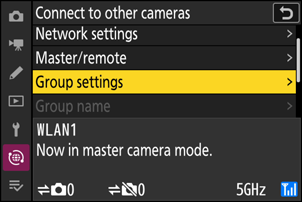
-
Pažymėkite [ New ] ir paspauskite J
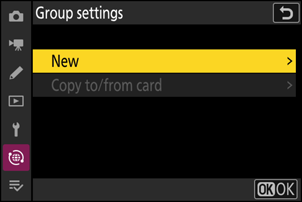
-
Įveskite grupės rodomą pavadinimą.
- Pasirinkite rodomą nuotolinio fotoaparato grupės pavadinimą. Rodomi vardai gali būti iki 32 simbolių ilgio.
- Paspauskite X , kad tęstumėte, kai įvedimas bus baigtas.
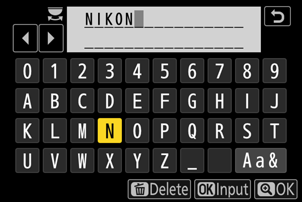
-
Pažymėkite [ Grupės pavadinimas ], paspauskite 2 ir įveskite grupės pavadinimą.
Įveskite sinchronizuotų kamerų grupės pavadinimą. Grupių pavadinimus gali sudaryti iki aštuonių simbolių.
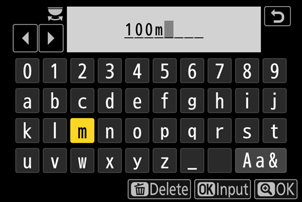
-
Pažymėkite [ Remote camera list ] ir paspauskite 2 .
Pridėkite nuotolines kameras prie grupės. Pagrindinė kamera gali saugoti informaciją apie 16 nuotolinių kamerų lizduose nuo [ 01 ] iki [ 16 ].
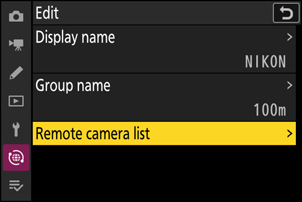
-
Pažymėkite norimą lizdą ir paspauskite 2 .
Bus rodomos nuotolinio fotoaparato parinktys.

-
Pažymėkite [ Adresas ] ir paspauskite 2 .
Būsite paraginti įvesti IP adresą.

-
Įveskite nuotolinio fotoaparato IP adresą.

Įveskite nuotolinio fotoaparato IP adresą, kurį pažymėjote 7 veiksme.
- Pasukite pagrindinį komandų ratuką, kad paryškintumėte segmentus.
- Paspauskite 4 arba 2 , kad pakeistumėte pažymėtą segmentą, ir paspauskite J , kad tęstumėte.
- Paspauskite X , kad įtrauktumėte nuotolinę kamerą į pagrindinio fotoaparato nuotolinio fotoaparato sąrašą ir užmegztumėte ryšį.
Nuotolinio fotoaparato IP adresų peržiūra
Norėdami peržiūrėti nuotolinio fotoaparato IP adresą, fotoaparato tinklo meniu pasirinkite [ Prisijungti prie kitų kamerų ] > [ Tinklo nustatymai ], pažymėkite sinchronizuoto išleidimo pagrindinio kompiuterio profilį, paspauskite 2 ir pasirinkite [ TCP/IP ].

-
Pridėkite likusias nuotolines kameras.
- Jungiantis prie belaidžių tinklų, fotoaparatai rodys juostą, kurią naudoja pasirinktas SSID.
-
Pagrindinė kamera rodo šiuo metu prijungtų arba neprijungtų kamerų skaičių grupėje.
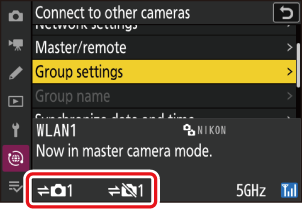
-
Pagrindinio fotoaparato fotografavimo ekrane rodoma k piktograma kartu su prijungtų nuotolinių fotoaparatų skaičiumi.

-
Fotografuoti.
Paspaudus pagrindinės kameros užrakto atleidimo mygtuką, nuotolinių fotoaparatų užraktai atleidžiami.

Ethernet
Norėdami sukurti eterneto jungčių pagrindinio kompiuterio profilius, atlikite toliau nurodytus veiksmus. Prieš tęsdami, prijunkite Ethernet kabelį prie fotoaparato eterneto jungties. Nenaudokite jėgos ir nemėginkite kišti jungčių kampu. Kitą laido galą prijunkite prie maršrutizatoriaus.
-
Tinklo meniu pasirinkite [ ON ], skirtą [ Wired LAN ].

-
Tinklo meniu pasirinkite [ Prisijungti prie kitų fotoaparatų ], tada pažymėkite [ Network settings ] ir paspauskite 2 .
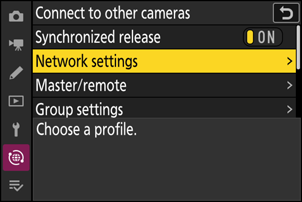
-
Pažymėkite [ Sukurti profilį ] ir paspauskite J

-
Pavadinkite naują profilį.

- Norėdami rodyti IP adreso parinktis nekeičiant numatytojo pavadinimo, paspauskite X .
- Nepriklausomai nuo pasirinkto pavadinimo bus rodomas tinklo meniu [ Prisijungti prie kitų fotoaparatų ] > [ Tinklo nustatymai ].
- Norėdami pervardyti profilį, paspauskite J . Paspauskite X , kad tęstumėte įvedę vardą.
-
Gaukite arba pasirinkite IP adresą.

-
Pažymėkite vieną iš šių parinkčių ir paspauskite J .
Parinktis apibūdinimas [ Gauti automatiškai ] Pasirinkite šią parinktį, jei tinklas sukonfigūruotas automatiškai teikti IP adresą. Kai bus priskirtas IP adresas, bus rodomas pranešimas „konfigūracija baigta“.
- Rekomenduojama užsirašyti nuotolinio fotoaparato IP adresą, nes jo prireiks atliekant tolesnius veiksmus.
[ Įveskite rankiniu būdu ] Įveskite IP adresą ir antrinio tinklo kaukę rankiniu būdu.
- Paspauskite J ; būsite paraginti įvesti IP adresą.
- Pasukite pagrindinį komandų ratuką, kad paryškintumėte segmentus.
- Paspauskite 4 arba 2 , kad pakeistumėte pažymėtą segmentą, ir paspauskite J , kad tęstumėte.
- Tada paspauskite X ; bus rodomas pranešimas „konfigūracija baigta“. Dar kartą paspauskite X , kad būtų rodoma antrinio tinklo kaukė.
- Paspauskite 1 arba 3 , norėdami redaguoti antrinio tinklo kaukę ir paspauskite J ; bus rodomas pranešimas „konfigūracija baigta“.
- Paspauskite J , kad tęstumėte, kai bus rodomas pranešimas „konfigūracija baigta“.
- Kamera inicijuos ryšį. Užmezgus ryšį, rodomas profilio pavadinimas.
-
-
Pažymėkite [ Master/remote ] ir paspauskite 2 .
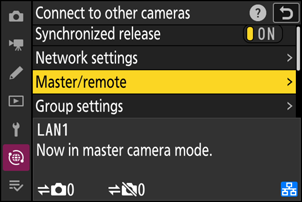
Kiekvienai kamerai pasirinkite vaidmenį iš „pagrindinio“ ir „nuotolinio“.
- [ Pagrindinis fotoaparatas ]: paspaudus pagrindinės kameros užrakto atleidimo mygtuką, nuotolinių fotoaparatų užraktai atleidžiami. Kiekviena grupė gali turėti tik vieną šeimininką. Jei grupė turi kelias pagrindines kameras, tik pirmasis prisijungęs prie tinklo iš tikrųjų veiks tokiais pajėgumais.
- [ Nuotolinis fotoaparatas ]: nuotolinių kamerų užraktai sinchronizuojami su pagrindinės kameros užraktu.
-
Pakartokite 1–6 veiksmus likusioms kameroms.
Konfigūruodami nuotolines kameras, 6 veiksme būtinai pasirinkite [ Remote camera ].
-
Pagrindiniame fotoaparate pažymėkite [ Grupės nustatymai ] ir paspauskite 2 .
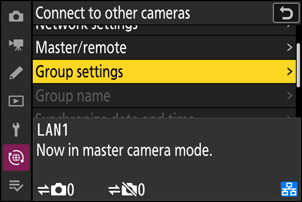
-
Pažymėkite [ New ] ir paspauskite J
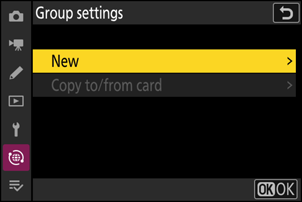
-
Įveskite grupės rodomą pavadinimą.
- Pasirinkite rodomą nuotolinio fotoaparato grupės pavadinimą. Rodomi vardai gali būti iki 32 simbolių ilgio.
- Paspauskite X , kad tęstumėte, kai įvedimas bus baigtas.
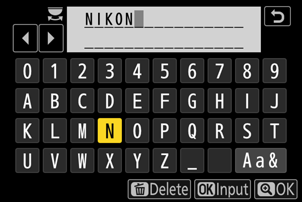
-
Pažymėkite [ Grupės pavadinimas ], paspauskite 2 ir įveskite grupės pavadinimą.
Įveskite sinchronizuotų kamerų grupės pavadinimą. Grupių pavadinimus gali sudaryti iki aštuonių simbolių.
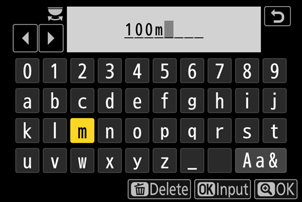
-
Pažymėkite [ Remote camera list ] ir paspauskite 2 .
Pridėkite nuotolines kameras prie grupės. Pagrindinė kamera gali saugoti informaciją apie 16 nuotolinių kamerų lizduose nuo [ 01 ] iki [ 16 ].
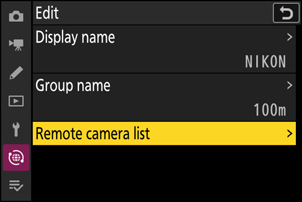
-
Pažymėkite norimą lizdą ir paspauskite 2 .
Bus rodomos nuotolinio fotoaparato parinktys.

-
Pažymėkite [ Adresas ] ir paspauskite 2 .
Būsite paraginti įvesti IP adresą.

-
Įveskite nuotolinio fotoaparato IP adresą.

Įveskite nuotolinio fotoaparato IP adresą, kurį pažymėjote 5 veiksme.
- Pasukite pagrindinį komandų ratuką, kad paryškintumėte segmentus.
- Paspauskite 4 arba 2 , kad pakeistumėte pažymėtą segmentą, ir paspauskite J , kad tęstumėte.
- Paspauskite X , kad įtrauktumėte nuotolinę kamerą į pagrindinio fotoaparato nuotolinio fotoaparato sąrašą ir užmegztumėte ryšį.
Nuotolinio fotoaparato IP adresų peržiūra
Norėdami peržiūrėti nuotolinio fotoaparato IP adresą, fotoaparato tinklo meniu pasirinkite [ Prisijungti prie kitų kamerų ] > [ Tinklo nustatymai ], pažymėkite sinchronizuoto išleidimo pagrindinio kompiuterio profilį, paspauskite 2 ir pasirinkite [ TCP/IP ].

-
Pridėkite likusias nuotolines kameras.
-
Pagrindinė kamera rodo šiuo metu prijungtų arba neprijungtų kamerų skaičių grupėje.
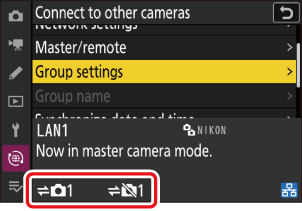
-
Pagrindinio fotoaparato fotografavimo ekrane rodoma k piktograma kartu su prijungtų nuotolinių fotoaparatų skaičiumi.

-
-
Fotografuoti.
Paspaudus pagrindinės kameros užrakto atleidimo mygtuką, nuotolinių fotoaparatų užraktai atleidžiami.

Sustabdomas sinchronizuotas leidimas
Norėdami laikinai išjungti sinchronizuotą atleidimą nenutraukdami fotoaparato ryšio su tinklu, tinklo meniu pasirinkite [ OFF ] skiltyje [ Connect to other cameras ] > [ Synchronized release ].
Nuotolinio fotoaparato būsenos peržiūra
Norėdami peržiūrėti nuotolinio fotoaparato būseną, pagrindiniame fotoaparato tinklo meniu eikite į [ Prisijungti prie kitų kamerų ] > [ Grupės nustatymai ] > (grupės pavadinimas), pažymėkite [ Remote camera list ] ir paspauskite 2 .

- Nuotolinės kameros identifikuojamos pagal IP adresą.
-
Nuotolinio fotoaparato būsena rodoma taip:
- [ Prisijungta ]: įprastas ryšys.
- [ Užimta ]: kamera valdoma iš kitos pagrindinės kameros.
-
[ Klaida ]: aptikta viena iš šių klaidų:
- Baigėsi nuotolinio fotoaparato budėjimo laikmačio galiojimo laikas.
- Nuotolinio valdymo kamera išjungta.
- Nuotolinė kamera nėra toje pačioje grupėje kaip pagrindinė kamera.
- IP adresas neteisingas.
-
[ IŠJUNGTA ]: arba
- lizdui nepriskirta jokia nuotolinė kamera, arba
- [ OFF ] yra pasirinktas [ Connect to remote camera ] atitinkamam fotoaparatui.
- Pažymėjus nuotolinį fotoaparatą su etikete [ Connected ] ir paspaudus 2 , rodomas nuotraukų, kurios laukia įkeltos iš fotoaparato per FTP, skaičius, FTP ryšio būsena, baterijos lygis ir likusių ekspozicijų skaičius.
- Nuotolinių fotoaparatų, anksčiau naudotų sinchronizuotam atleidimui, įrašuose bus rodomas naujausio kadro laikas.
-
Norėdami redaguoti nuotolinio fotoaparato nustatymus iš pagrindinės kameros, nuotolinio fotoaparato sąraše pažymėkite kamerą ir paspauskite 2 .

- Norėdami laikinai sustabdyti ryšį su pasirinkta kamera, pasirinkite [ OFF ], skirtą [ Connect to remote camera ].
- Norėdami laikinai sustabdyti sinchronizavimą pasirinktame fotoaparate, pasirinkite [ OFF ], skirtą [ Sinchronizuotas atleidimas ].
- Jei norite, galite redaguoti fotoaparato IP adresą pažymėdami [ Address ] ir paspausdami 2 . Norėdami prisijungti iš naujo, pasirinkite [ ON ], skirtą [ Prisijungti prie nuotolinio fotoaparato ]. Jei nurodytu adresu nėra nuotolinės kameros, ryšys nebus užmegztas.
Grupės nustatymų išsaugojimas atminties kortelėje.
Tinklo meniu eikite į [ Prisijungti prie kitų fotoaparatų ] > [ Grupės nustatymai ] > [ Kopijuoti į/iš kortelės ], pažymėkite [ Kopijuoti į kortelę ], paspauskite 2 , tada pažymėkite norimus išsaugoti grupės nustatymus ir dar kartą paspauskite 2 . Pasirinkite paskirties vietą (1–99) ir paspauskite J , kad nukopijuotumėte grupės nustatymus į kortelę. Išsaugotus grupės nustatymus galima įkelti naudojant [ Kopijuoti iš kortelės ].